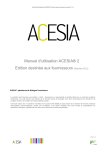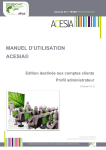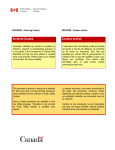Download Manuel d`utilisation ACESIA® 2 Edition destinée aux fournisseurs
Transcript
Manuel d’utilisation ACESIA® 2 destiné aux fournisseurs version V 2.1 Manuel d'utilisation ACESIA® 2 Edition destinée aux fournisseurs (Version V2.1) (version « produits ») ACESIA®, plateforme de Dialogue Fournisseurs La solution pour favoriser une relation « client – fournisseurs » responsable et durable. Basé sur un cadre de confiance réciproque, cet outil permet aux acteurs de la fonction achat de partager avec leurs fournisseurs une démarche de progrès continue en matière de responsabilité sociale. Construit autour des 7 questions centrales de la norme ISO 26000 et dans l'esprit de la Charte de bonnes pratiques des relations inter-entreprises, portée par le MIEIST et la CDAF, ACESIA est l'outil simple et pragmatique qui positionne l'acheteur opérationnel au cœur d'une démarche d'achat responsable. Page | 1 Manuel d’utilisation ACESIA® 2 destiné aux fournisseurs version V 2.1 TABLE DES MATIERES TABLE DES MATIERES ........................................................................................................................... 2 1. Etape 1 choix de la langue et connexion ...................................................................................... 2 a. Choix de la langue.................................................................................................................................. 2 b. Connexion .............................................................................................................................................. 2 c. Mot de passe oublié .............................................................................................................................. 3 2. Edition de votre profil ................................................................................................................... 3 a. Coordonnées ......................................................................................................................................... 4 b. Origines .................................................................................................................................................. 5 c. Interlocuteur principal ........................................................................................................................... 5 d. Documents administratifs (non demandés par certains clients) .......................................................... 6 3. Onglet « Mes tâches » .................................................................................................................. 7 a. Nouveau produit à faire noter............................................................................................................... 7 b. Reprendre une notation de produits en cours (statut « brouillon »).................................................. 11 4. Onglet « Mes évaluations » ........................................................................................................ 13 a. Visualiser les notes et l’avancement de la validation des notes ......................................................... 13 b. Faire une nouvelle notation (nouvelle déclaration) ............................................................................ 15 5. Onglet « produits/services » ...................................................................................................... 16 6. Reporting PRODUIT .................................................................................................................... 18 7. Questions fréquentes ................................................................................................................. 21 NOTES ................................................................................................................................................. 24 Page | 2 Manuel d’utilisation ACESIA® 2 destiné aux fournisseurs version V 2.1 1. ETAPE 1 CHOIX DE LA LANGUE ET CONNEXION a. Choix de la langue Pour accéder à la plateforme, connectez-vous à l'adresse suivante : https://www.acesia2.fr. Avant de commencer, veuillez sélectionner la langue de votre choix dans le menu supérieur gauche (CF FIGURE.1). FIGURE 1 CHOIX DE LA LANGUE b. Connexion Identifiez-vous à l’aide du nom d’utilisateur et du mot de passe qui vous ont été communiqués par email. Cliquez ensuite sur « CONNEXION ». Page | 2 Manuel d’utilisation ACESIA® 2 destiné aux fournisseurs version V 2.1 c. Mot de passe oublié Si vous avez oublié votre mot de passe, vous pouvez cliquer sur « mot de passe oublié. Il vous sera alors renvoyé par e-mail. 2. EDITION DE VOTRE PROFIL Si vous utilisez ACESIA pour la première fois, vous devez renseigner les différents éléments de votre profil avant d'accéder aux évaluations. Page | 3 Manuel d’utilisation ACESIA® 2 destiné aux fournisseurs version V 2.1 FIGURE 2 PREMIERE CONNEXION Cliquez sur l'onglet "MON PROFIL FOURNISSEUR". L'édition du profil fournisseur se présente en 4 étapes : 1234- Coordonnées Origines Interlocuteur principal Documents administratifs a. Coordonnées Raison sociale * : Raison sociale de votre entreprise N° Identification : Numéro unique ACESIA2. Vous ne pouvez pas modifier ce numéro. Catégorie juridique : Catégorie juridique de votre entreprise Position dans la chaine d'approvisionnement * : Indiquez ici si vous êtes Extracteur, fabriquant, distributeur ou prestataire de service. Appartient à un groupe : Si oui un champ texte apparaît, indiquez le nom du groupe Secteur d'activité * : Sélectionnez, parmi la liste, le secteur d'activité principal de votre entreprise Effectif * : Indiquez ici le nombre de salariés présent au sein de votre entreprise Chiffre d'affaires * : Chiffre d'affaires de votre entreprise N-1 Page | 4 Manuel d’utilisation ACESIA® 2 destiné aux fournisseurs version V 2.1 Vous pouvez insérer votre logo dans l'espace "LOGO FOURNISSEUR". Pour cela, cliquez sur "Choisissez un fichier" afin de sélectionner le fichier depuis votre ordinateur et ensuite cliquez sur "Déposer" pour commencer le transfert du logo. CF FIGURE 3. FIGURE 3 LOGO Dans l'espace certification, indiquez les différentes certifications acquises par votre entreprise. La sélection "Autre" est donnée à titre indicatif. Cliquez sur pour ajouter une certification. Une fois les éléments renseignés, cliquez sur sauvegarder et passez à l'onglet "Origines". b. Origines Renseignez les principaux pays de fabrication et d’approvisionnement (ou le pays de déploiement de la prestation si vous êtes prestataire de service). Le pourcentage demandé est lié au chiffre d'affaire (la somme des chiffres peut-être inférieure à 100%). FIGURE 4 ORIGINES c. Interlocuteur principal L’interlocuteur principal est notre contact pour toutes relances, demandes de justificatifs ou autres questions concernant les évaluations. Les champs marqués d’une (*) sont obligatoires. C'est l'interlocuteur principal qui recevra toutes les notifications. Page | 5 Manuel d’utilisation ACESIA® 2 destiné aux fournisseurs version V 2.1 FIGURE 5 INTERLOCUTEUR FOURNISSEUR d. Documents administratifs (non demandés par certains clients) FIGURE 6 DOCUMENTS ADMINISTRATIFS FIGURE 7 DOCS ADMINISTRATIFS A l'aide du pictogramme , vous pouvez joindre tous les documents demandés pour chaque client. FIGURE 8 AJOUT D'UN DOCUMENT ADMINISTRATIF Page | 6 Manuel d’utilisation ACESIA® 2 destiné aux fournisseurs version V 2.1 Sélectionnez le document à l'aide du bouton "Choisissez un fichier", indiquez la date d'émission du document et validez. (Attendez que le nom du document s'affiche avant de valider). Pour des raisons juridiques, si le document est demandé deux fois, veuillez le joindre deux fois. Une fois terminé, validez votre profil en cliquant sur le pictogramme : 3. ONGLET « MES TACHES » Pour accéder aux questionnaires « Produits », cliquez sur l'onglet "Mes tâches" dans le menu principal puis choisissez, via le menu vertical gauche "Produit". Note importante : vous ne pouvez pas créer de référence de produit, c’est votre client qui doit envoyer à Achats Concept Eco la liste des produits à évaluer. Vous serez dès lors averti par mail dès que les produits ont été crées sur la plateforme. a. Nouveau produit à faire noter Vous avez été alerté par un e-mail envoyé automatiquement par Acesia2 (via l’adresse : [email protected]). L’e-mail vous indiquait la désignation du produit à faire noter. Si vous ne savez pas à quel questionnaire il a été affecté (non indiqué dans l’e-mail et aucun e-mail complémentaire envoyé par votre référent Acesia2), merci de prendre contact avec nous. Exemple avec la famille « adhésifs » : si vous savez que votre produit (ou vos produits) ont été affectés au questionnaire « adhésifs », veuillez trouver la ligne « adhésifs » qui n’a pas de produits associés, puis cliquez sur « répondre ». 1- Astuce 1 : vous pouvez utiliser la fonction de tri par « nom questionnaire ». 2- Astuce 2 : vous pouvez choisir de faire afficher autant de lignes que vous le désirez sur la même page, grâce au menu déroulant situé tout en bas à droite Page | 7 Manuel d’utilisation ACESIA® 2 destiné aux fournisseurs version V 2.1 Astuce 1 Astuce 2 FIGURE 9 MES TACHES Vous accédez ensuite à un message d’information vous expliquant comment former un « package » de produits qui seront tous affectés à un même questionnaire et dont les réponses devront être identiques (même usine, mêmes matières premières, même emballage,…). Pour accédez à la liste des produits à faire noter, cliquer sur la flèche (pour faire « suivant »). Vous accéderez alors à la page suivante vous permettant d’associer les différentes références entre elles : Page | 8 Manuel d’utilisation ACESIA® 2 destiné aux fournisseurs version V 2.1 Astuce 2 Picto stylo Sélectionner les références que vous désirez associer à un même questionnaire en cochant les cases situées devant. Un « package » virtuel sera alors formé. 1- Astuce 1 : Les produits qui ont été intégrés en dernier et pour lesquels vous avez reçu un e-mail d’alerte, se trouvent tout à la fin de la liste. 2- Astuce 2 : vous pouvez choisir de faire afficher autant de lignes que vous le désirez sur la même page, grâce au menu déroulant situé tout en bas à droite afin d’avoir une vue d’ensemble de vos produits et afin de retrouver d’anciennes références déjà notées pour pouvoir les associer au « package » à former. Une fois le produit (ou les produits) cochés, cliquez sur le pictogramme représentant un stylo (situé tout en bas à droite). Page | 9 Manuel d’utilisation ACESIA® 2 destiné aux fournisseurs version V 2.1 Vous accéderez ainsi au questionnaire à renseigner pour lequel votre client vous a sollicité. La page est organisée comme ci dessous : 4 5 6 7 3 2 1 FIGURE 10 QUESTIONNAIRE Légende 1- Accès aux différentes questions. 2- Sélection des réponses. (attention, certaines questions sont « à choix multiples ») 3- Accès aux modes de preuve à joindre. 4- Sauvegarder le questionnaire en mode "brouillon". 5- Valider définitivement les réponses et les documents joints au questionnaire. 6- Retour à la liste des questionnaires à saisir. 7- Imprimer l'intégralité du questionnaire vierge. N'hésitez pas à sauvegarder régulièrement vos données en cliquant sur le pictogramme "disquette"(N°4), après chaque ajout de mode de preuve. Pour ajouter un mode de preuve, procédez comme suit : 1- Cliquez sur "Voir mode(s) de preuve à joindre" 2- La fenêtre suivante s’ouvrira. Insérez votre fichier à l'aide du bouton "Parcourir" ou sélectionnez-le parmi la liste des documents déjà joints (menu déroulant : « sélectionner un mode de preuve »). Page | 10 Manuel d’utilisation ACESIA® 2 destiné aux fournisseurs version V 2.1 3- Attendez que le nom du document s'affiche (plus le poids du fichier est important plus le transfert est long) et cliquez sur "ajouter". FIGURE 11 MODE DE PREUVE 2 4- Cliquez sur la disquette régulièrement, pour sauvegarder les réponses et les modes de preuve. 5- Cliquez sur le bouton « V » pour déclarer, lorsque toutes les réponses et tous les modes de preuves ont été complétés, après avoir cliqué une dernière fois sur le bouton « disquette ». Vous pouvez renseigner votre évaluation selon l'ordre que vous désirez. b. Reprendre une notation de produits en cours (statut « brouillon ») En vous rendant sur l’onglet « mes tâches », vous pourrez reprendre une notation commencée un autre jour. Il vous faut retrouver le bon questionnaire et la bonne ligne qui a été dupliquée au moment de la création d’un nouveau questionnaire et d’une nouvelle association de produits. Plusieurs indices vous permettront de retrouver la bonne ligne afin de poursuivre votre notation : Page | 11 Manuel d’utilisation ACESIA® 2 destiné aux fournisseurs version V 2.1 1- Indice 1 : En triant par date : en cliquant sur le titre de la colonne « dernière évaluation », les questionnaires se classent dans l’ordre croissant ou décroissant. (il faut cliquer 2 fois pour faire apparaître le plus récent en 1er). 2- Indice 2 : La ligne est affectée d’une date correspondant à votre dernier enregistrement. 3- Indice 3 : En cliquant sur « produits associés », vous pouvez alors visualiser la liste des références associées entre elles, formant un package de produits, associées à un questionnaire unique. NB : Une fois les produits visualisés, il faut refermer la fenêtre en cliquant sur la croix. 4- Indice 4 (fonction disponbile en décembre 2012) : utiliser la fonction de recherche par « référence fournisseur ». Indice 4 Indice 1 Indice 3 Indice 2 FIGURE 12 RETROUVER UN PRODUIT DANS LE STATUT BROUILLON Une fois que vous avez retrouvé la ligne correpondant à la notation que vous voulez reprendre, il faut cliquer sur « répondre ». Le questionnaire s’ouvrira avec les éléments de la dernière sauvegarde ce qui vous permettra de finir de répondre et de joindre les modes de preuve. NB : Pensez à sauvegarder régulièrement (bouton disquette). Quand vous pensez avoir terminé, vérifiez, sauvegardez une dernière fois, puis déclarez (bouton « V »). Page | 12 Manuel d’utilisation ACESIA® 2 destiné aux fournisseurs version V 2.1 4. ONGLET « MES EVALUATIONS » a. Visualiser les notes et l’avancement de la validation des notes En cliquant sur l’onglet « Mes Evaluations », puis le sous-onglet bleu « produit », vous accédez aux évaluations et leurs états (avancement de la notation). FIGURE 13 ACCES A LA RUBRIQUE EVALUATIONS Pour pouvez faire une recherche en utilisant le filtre : 12345- Par nom de questionnaire Par note (sur 100) Par désignation de produit (une partie ou la totalité de la désignation du produit) Par référence fournisseur Par statut de note (note auto-déclarée/en cours de contrôle ACE/contrôlé ACE/…) En cliquant sur la loupe, les produits sélectionnés s’afficheront. Astuce 1 : en cliquant sur l’intitulé des colonnes, le tableau se classe selon l’ordre croissant ou décroissant de la colonne sélectionnée. Page | 13 Manuel d’utilisation ACESIA® 2 destiné aux fournisseurs version V 2.1 En cliquant sur « détail », au niveau de la ligne désirée, vous serez dirigé vers l’historique de l’évaluation, pour le package de produits associés au produit sélectionné à l’initial. 5 1 2 3 4 1- La note provisoire avant validation (note « auto-déclarée ») est visible sur la première ligne. 2- La note validée (récupérée par le client) est celle indiquée sur la ligne « contrôlé ACE » (ou « contrôlé client » si c’est le client qui effectue le contrôle). 3- Si le statut est « en cours de contrôle ACE » (ou « en cours de contrôle client ») c’est que nous sommes revenu vers vous car des éléments manquaient pour valider la notation. Un e-mail automatique vous a été envoyé avec, en pièce jointe un « rapport de contrôle » vous indiquant, question par question, les précisions à apporter. Vous devrez alors faire une nouvelle déclaration en joignant les éléments complémentaires. Comment faire une nouvelle déclaration : cf page 15. Voici quelques éléments pour mieux comprendre les notations et pour savoir comment améliorer un produit : 1- Vous pourrez visionner les réponses au questionnaire et voir les modes de preuve, en cliquant sur « voir le questionnaire ». 2- Vous pourrez visionner les commentaires et les modifications de réponses faites par le contrôleur, en cliquant sur « voir le contrôle » 3- Rapport de contrôle : Vous pourrez télécharger ces mêmes commentaires en pdf, en cliquant sur l’icône bleu dans la colonne « rapport de contrôle ».Ce document, transmis également par e-mail permet de voir le statut par réponse (si validé par la personne en charge du contrôle ou non). Si au moins une de vos réponses n’a pas été validée, le statut de l’évaluation sera « en cours de contrôle » et un commentaire, disponible sur le rapport de contrôle, vous permettra de savoir les précisions manquantes pour ainsi revenir sur la plateforme et compléter les renseignements supplémentaires qui permettront de valider définitivement la notation. 4- Reporting : Vous pourrez visualiser la fiche récapitulative en cliquant sur l’icône dans la colonne « reporting ». Vous verrez alors les points positifs et négatifs et vous saurez quels sont les domaines sur lesquels le produit peut être amélioré (lors d’un travail de re-conception de produit). 5- Connaître la liste des produits affectés à cette note (« package de produits ») Page | 14 Manuel d’utilisation ACESIA® 2 destiné aux fournisseurs version V 2.1 Rappel : Plusieurs statuts de l’évaluation peuvent s'afficher : 1- Mode auto déclaré : vous avez déclaré votre questionnaire. Achats Concept Eco et votre client n'ont pas apporté de modifications sur votre évaluation 2- Mode en cours de contrôle : Achats Concept Eco ou votre client souhaite obtenir des informations supplémentaires, un rapport de contrôle vous a été communiqué par mail. 3- Mode contrôlé : les réponses de votre évaluation ont été contrôlées soit par le client soit par Achats Concept Eco. b. Faire une nouvelle notation (nouvelle déclaration) Afin de compléter une notation (statut « en cours de contrôle ») ou dans le cas d’un produit déjà noté que vous souhaiteriez réévaluer, il suffit de vous rendre sur l’onglet « mes évaluations », de retrouver le produit grâce au filtre de recherche, puis de cliquer sur « détail », pour accéder au cycle de l’évaluation. Pour faire une nouvelle déclaration : 1- veuillez cliquer sur le bouton « + ». 2- Validez le message affiché. 3- Attendez que le message d’information s’affiche (cela prend quelques minutes). 4- Cliquez sur la flèche (pour faire « suivant »). 5- Une fois que la liste de référence est affichée, il faut cocher le produit en question, cliquer sur le stylo puis il faut ajouter les documents de preuve manquants. Il est important de vérifier l’ensemble des réponses et des modes de preuves avant de sauvegarder et de re-déclarer en prenant par exemple le tableau récapitulatif de vos réponses et des documents manquants (le rapport de contrôle reçu par e-mail). Page | 15 Manuel d’utilisation ACESIA® 2 destiné aux fournisseurs version V 2.1 5. ONGLET « PRODUITS/SERVICES » L’onglet produits-services vous permettra de rentrer, référence par référence, les caractéristiques techniques et la photo des produits (logo). Afin de pourvoir saisir et éditer les données, vous devez cliquer sur le pictogramme en forme de stylo ou sur la référence du produit. 1- Vous aurez la possibilité de modifier la désignation des produits ainsi que la référence fournisseur (en cas d’erreur par exemple). 2- Cet onglet vous permet aussi de savoir si une référence à noter a bien été intégrée dans Acesia 2, en faisant une recherche par référence. 3- Vous pourrez indiquer qu’une référence est obsolète, afin de la faire disparaître du compte de votre client et de votre onglet « mes évaluations ». Note importante : vous ne pouvez pas créer de référence produit, c’est votre client qui doit envoyer à Achats Concept Eco la liste des produits à évaluer. Vous serez dès lors averti par mail dès que les produits ont été créés sur la plateforme. Note importante : Il n’est pas possible de supprimer complètement une référence de la base (une traçabilité sur plusieurs années d’un produit est nécessaire, même lorsqu’il n’est plus distribué, pour des raisons de sécurité. La solution est d’indiquer le produit comme étant « obsolète » pour qu’il disparaisse de l’onglet « mes évaluations » et du compte de votre client. Page | 16 Manuel d’utilisation ACESIA® 2 destiné aux fournisseurs version V 2.1 Pensez à cliquer sur « sauvegarder » pour enregistrer les informations intégrées. Page | 17 Manuel d’utilisation ACESIA® 2 destiné aux fournisseurs version V 2.1 6. REPORTING PRODUIT Le « reporting produit » met en évidence la notation obtenu ainsi que des moyennes sectorielles pour la famille de produit concernée. On y retrouve aussi les avantages et les points faibles de chaque produit qui vous permettent de mettre en place une démarche en vue d’améliorer la notation des produits. L’indice de confiance ACE dépend du type de mode de preuve que vous avez joint : la confiance est faible lorsque nous ne disposons que d’attestations sur l’honneur. Plus les modes des preuves sont précis et fournis et plus l’indice de confiance est élevé. (Rouge très faible ; orange : moyen ; vert : élevé). Les critères essentiels sont les critères de notation les plus importants et par conséquent les plus pondérés. Les critères secondaires sont des critères étendus, leur pondération est moins importante que les critères essentiels. Page | 18 Manuel d’utilisation ACESIA® 2 destiné aux fournisseurs version V 2.1 - Les tableaux présentés sous les notes auto-déclarés et contrôlés permettent de comparer la qualité écologique de votre produit par rapport à d’autres produits de la même famille, proposés par d’autres fournisseurs du même secteur (colonne « Secteur d’activité ») voir même de comparer le produit par rapport à toute la base de données ACESIA® tous secteurs confondus (colonne « Général »). Page | 19 Manuel d’utilisation ACESIA® 2 destiné aux fournisseurs version V 2.1 - Le « positionnement sectoriel » permet de comparer graphiquement la position de votre produit par rapport à celle des autres produits des autres fournisseurs du même secteur d’activité (pour des produits de la même famille). - Le « positionnement par question » permet de voir plus précisément les questions pour lesquelles le produit est plus ou moins bien positionné par rapport à la moyenne du secteur (couleur jaune) ou par rapport à tous les produits enregistrés dans la base de données ACESIA®, tous secteurs confondus. Cette fiche est imprimable ; pour ce faire il suffit de cliquer sur l’icône . Page | 20 Manuel d’utilisation ACESIA® 2 destiné aux fournisseurs version V 2.1 7. QUESTIONS FREQUENTES 1. Je voudrais imprimer le questionnaire pour le transmettre à mon fabricant ou au service apte à répondre à ces questions ? R : La réponse est en page 10. 2. J’ai besoin du questionnaire en anglais. R : Si lorsque vous changer la langue de la plateforme, le questionnaire en anglais est incomplet, dans ce cas, c’est qu’il n’a pas été totalement intégré dans Acesia 2. Vous pouvez prendre contact avec votre référent ACESIA. 3. Je voudrais re-noter un produit noté l’an dernier (changement des procédés de fabricationdocuments de preuve enfin reçus,…). R : La réponse est en page 15 : paragraphe « Faire une nouvelle notation (nouvelle déclaration) » 4. Je voudrais ajouter des modes de preuve pour finaliser la notation d’un produit dans le statut « en cours de contrôle ACE ». R : La réponse est en page 15 : paragraphe « Faire une nouvelle notation (nouvelle déclaration) » 5. Je cherche à ajouter une référence supplémentaire à un package de produits déjà notés. R : au moment de noter le nouveau produit, dans l’onglet « mes tâches », vous aurez la possibilité d’associer la nouvelle référence avec toutes celles du package déjà noté. La méthode est détaillée dans le paragraphe 3 a « Nouveau produit à faire noter » et plus précisément en page 9. 6. Je voudrais améliorer la notation de mon produit mais je ne connais pas les questions qui m’ont fait perdre des points. R : En vous rendant sur le « reporting » du produit, vous pourrez visualiser les réponses qui vous ont données des points et celles qui vous en ont fait perdre. 7. Je ne comprends pas les questions. R : Il faut vous rapprocher de votre service « qualité », « environnement » ou « production » ou faire appel à nos services pour recevoir une formation aux achats responsables. 8. Je ne retrouve pas le questionnaire pour noter un (ou plusieurs) nouveaux produits. R : la réponse est en page 7 (paragraphe : Nouveau produit à faire noter) 9. Je ne retrouve pas le questionnaire pour noter des produits pour lesquels j’ai déjà commencé à joindre des éléments. R : la réponse est en page 11 (paragraphe : « Reprendre une notation de produits en cours (statut « brouillon ») »). 10. Je voudrais supprimer des produits (erreurs, doublons ou produits obsolètes). R : la réponse est en page 16, dans le paragraphe « Vous pourrez indiquer qu’une référence est obsolète, afin de la faire disparaître du compte de votre client et de votre onglet « mes évaluations ». » Page | 21 Manuel d’utilisation ACESIA® 2 destiné aux fournisseurs version V 2.1 11. Le produit que l’on me demande de noter n’est pas affecté au bon questionnaire. R : vous ne pouvez pas le modifier vous-même. Merci de vous rapprocher de votre référent Acesia 2, en lui indiquant précisément les références à basculer (référence fournisseur et désignation). Votre demande sera étudiée et le cas échéant, nous effectuerons le basculement dans les meilleurs délais. 12. Mon client me demande de noter des produits mais ils n’existent pas encore dans Acesia2 (ni dans « mes tâches », ni dans « produits-services », ni dans « mes évaluations »). Si le produit n’apparaît dans aucun de ces 3 onglets, vous devez demander à ce que votre client nous envoie la liste des produits à créer dans Acesia 2. Dès qu’ils seront intégrés, vous en serez informés automatiquement par e-mail et vous n’aurez plus qu’à vous rendre sur l’onglet « mes tâches » pour les noter. 13. Je voudrais tester des notations sur des produits test (non encore sélectionnés par mon client) afin de prendre de l’avance ou afin de l’orienter dans ses choix. Le mieux est de prendre contact avec votre client pour qu’il crée des références clients test (par exemple : « TESTréférencefournisseur ». Il nous enverra alors la matrice de produit à créer dans Acesia2. Il n’aura plus qu’à faire son choix et créera uniquement les références clients des produits sélectionnés. Les produits non sélectionnés devront être marqués comme étant obsolètes. (page 16, paragraphe « Vous pourrez indiquer qu’une référence est obsolète, afin de la faire disparaître du compte de votre client et de votre onglet « mes évaluations ». »). Autre solution : vous pouvez tester les questionnaires en utilisant des références obsolètes. Veuillez bien alors à modifier la désignation et la référence fournisseur pour que nous sachions clairement que nous n’avons pas à venir contrôler vos réponses dès qu’ils sont « auto-déclarés ». 14. J’ai validé/déclaré mon questionnaire mais je ne sais pas si cela a fonctionné. R : il suffit de vous rendre dans l’onglet « mes évaluations » et de chercher votre produit en sélectionnant le statut « auto-déclaré », puis en cliquant sur la loupe. L’ensemble des produits auto-déclarés, en attente de validation par nous vont alors apparaître. En cliquant une 1ère fois puis une 2ème fois sur le titre de la colonne « date », vous pourrez classer les produits afin de faire apparaître la dernière référence que vous venez de valider/déclarer. Si elle n’apparaît pas, c’est qu’elle est toujours dans «l’onglet « mes tâches » et que la déclaration n’a pas été prise en compte. 15. Je n’ai toujours pas de nouvelles d’un produit que j’ai validé/déclaré. Je ne sais pas si la notation a été prise en compte. R : il suffit de vous rendre dans l’onglet « mes évaluations » et de chercher votre produit en rentrant sa référence fournisseur, puis en cliquant sur la loupe. Si le produit s’affiche avec le statut « contrôlé ACE » (ou « contrôlé client »), c’est que la note a été validée. Si le produit est dans le statut « auto-déclaré », c’est que la note n’a pas été validée. En cliquant sur « Détail », vous verrez plus précisément l’évolution du contrôle : - Si le produit a commencé à être contrôlé, il sera dans le statut « brouillon ACE » (ou « brouillon client »). - S’il est dans le statut « en cours de contrôle ACE » (ou en cours de contrôle client »), c’est qu’il a manqué des éléments. C’est à vous de les fournir si vous voulez que le produit soit validé. Page | 22 Manuel d’utilisation ACESIA® 2 destiné aux fournisseurs version V 2.1 16. J’ai noté des produits sur Acesia 1 mais je ne retrouve pas les modes de preuve lorsque je fais une nouvelle déclaration ou lorsque je les associe à de nouvelles références. Les modes de preuves migrés d’Acesia 1 vers Acesia 2 ont bien été migrés, ils apparaissent uniquement lorsque vous cliquez sur « voir le questionnaire » et non pas lorsque vous cliquez sur « voir le contrôle ». Pour plus de précisions, vous rapprocher de votre référent Acesia2. 17. Je ne sais pas quelle est la note obtenue par mon produit. R : il suffit de vous rendre dans l’onglet « mes évaluations » et de chercher votre produit en rentrant sa référence fournisseur, puis en cliquant sur la loupe. Si le produit s’affiche avec le statut « contrôlé ACE » (ou « contrôlé client »), c’est que la note a été validée. Pour connaître cette note, il faut cliquer sur « détail ». La note validée et contrôlée est celle affichée sur la 2ème ligne. Elle peut être différente de la note autodéclarée quand le contrôleur a estimé que certaines réponses n’étaient pas correctement justifiées ou au contraire que vous aviez sous-noté le produit. Page | 23 Manuel d’utilisation ACESIA® 2 destiné aux fournisseurs version V 2.1 NOTES ……………………………………………………………………………………………………………………………………………………………………… ……………………………………………………………………………………………………………………………………………………………………… ……………………………………………………………………………………………………………………………………………………………………… ……………………………………………………………………………………………………………………………………………………………………… ……………………………………………………………………………………………………………………………………………………………………… ……………………………………………………………………………………………………………………………………………………………………… ……………………………………………………………………………………………………………………………………………………………………… ……………………………………………………………………………………………………………………………………………………………………… ……………………………………………………………………………………………………………………………………………………………………… ……………………………………………………………………………………………………………………………………………………………………… ……………………………………………………………………………………………………………………………………………………………………… ……………………………………………………………………………………………………………………………………………………………………… ……………………………………………………………………………………………………………………………………………………………………… ……………………………………………………………………………………………………………………………………………………………………… ……………………………………………………………………………………………………………………………………………………………………… ……………………………………………………………………………………………………………………………………………………………………… ……………………………………………………………………………………………………………………………………………………………………… ……………………………………………………………………………………………………………………………………………………………………… ……………………………………………………………………………………………………………………………………………………………………… ……………………………………………………………………………………………………………………………………………………………………… ……………………………………………………………………………………………………………………………………………………………………… ……………………………………………………………………………………………………………………………………………………………………… ……………………………………………………………………………………………………………………………………………………………………… ……………………………………………………………………………………………………………………………………………………………………… ……………………………………………………………………………………………………………………………………………………………………… ……………………………………………………………………………………………………………………………………………………………………… ……………………………………………………………………………………………………………………………………………………………………… ……………………………………………………………………………………………………………………………………………………………………… ……………………………………………………………………………………………………………………………………………………………………… ……………………………………………………………………………………………………………………………………………………………………… ……………………………………………………………………………………………………………………………………………………………………… ……………………………………………………………………………………………………………………………………………………………………… ……………………………………………………………………………………………………………………………………………………………………… ……………………………………………………………………………………………………………………………………………………………………… ……………………………………………………………………………………………………………………………………………………………………… Page | 24